Linux est considéré comme l'un des plus sécuriséssystèmes d'exploitation, mais que faire si vous configurez votre système pour un usage public? Ensuite, il devient nécessaire que vous définissiez certaines règles sur l'utilisation de l'ordinateur afin que les utilisateurs soient limités à certaines zones particulières du système et qu'ils ne jouent pas avec des options sensibles. Dans Ubuntu, vous pouvez utiliser Éditeur de verrouillage (Pessulus) pour verrouiller vos paramètres spécialement Gnome Desktop et Panels.
Permet d'explorer comment l'installer dans Ubuntu, accédez à Applications> Ajouter / Supprimeret choisissez Éditeur de verrouillage et cliquez Appliquer les modifications.

L'installation prendra quelques minutes, une fois l'installation terminée, vous pouvez le lancer depuis Système> Administration> Éditeur de verrouillage. Maintenant, il existe certaines catégories qui vous permettent de verrouiller les options du système, sous Général catégorie, vous pouvez appliquer des règles générales comme vous le pouvezdésactiver l'interface de ligne de commande, imprimer et enregistrer sur le disque. Veuillez noter que vous devez appliquer ces règles en vous connectant en tant qu'utilisateur administrateur principal du système, et donc ces règles s'appliqueront à tous les autres utilisateurs.
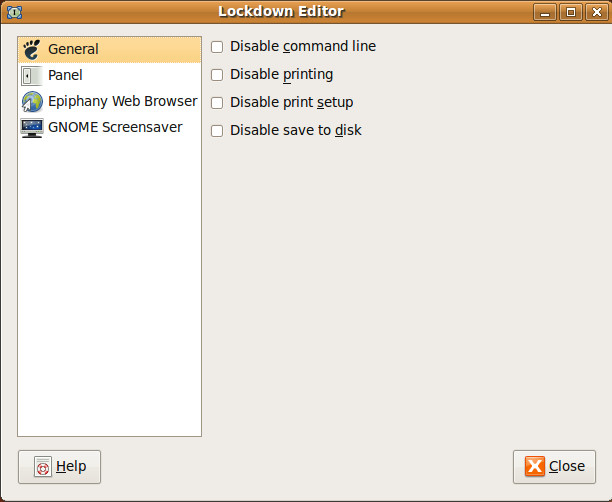
De même, vous pouvez contrôler différentes options concernant le panneau depuis Panneau Catégorie. Si vous préparez votre système pour une utilisation publique, il est toujours préférable de vérifier toutes les options disponibles. Vous trouverez ici des options pour Verrouillez les panneaux, Désactiver la fermeture forcée, Désactiver l'écran de verrouillage et Désactiver la déconnexion.

Avec Lockdown Editor, vous pourrez contrôler les activités que d'autres utilisateurs peuvent effectuer sur votre système Ubuntu. Prendre plaisir!













commentaires